Met de Tickets functionaliteit is het mogelijk om klantvragen te registeren in JOIN Klantcontact.
¶ Toevoegen
De naamgeving van Tickets kan worden aangepast dus deze kan hoe de tickets worden genoemd in JOIN Klantcontact kan eventueel afwijken.
In deze uitleg wordt gebruik gemaakt van de benaming Ticket of Tickets.
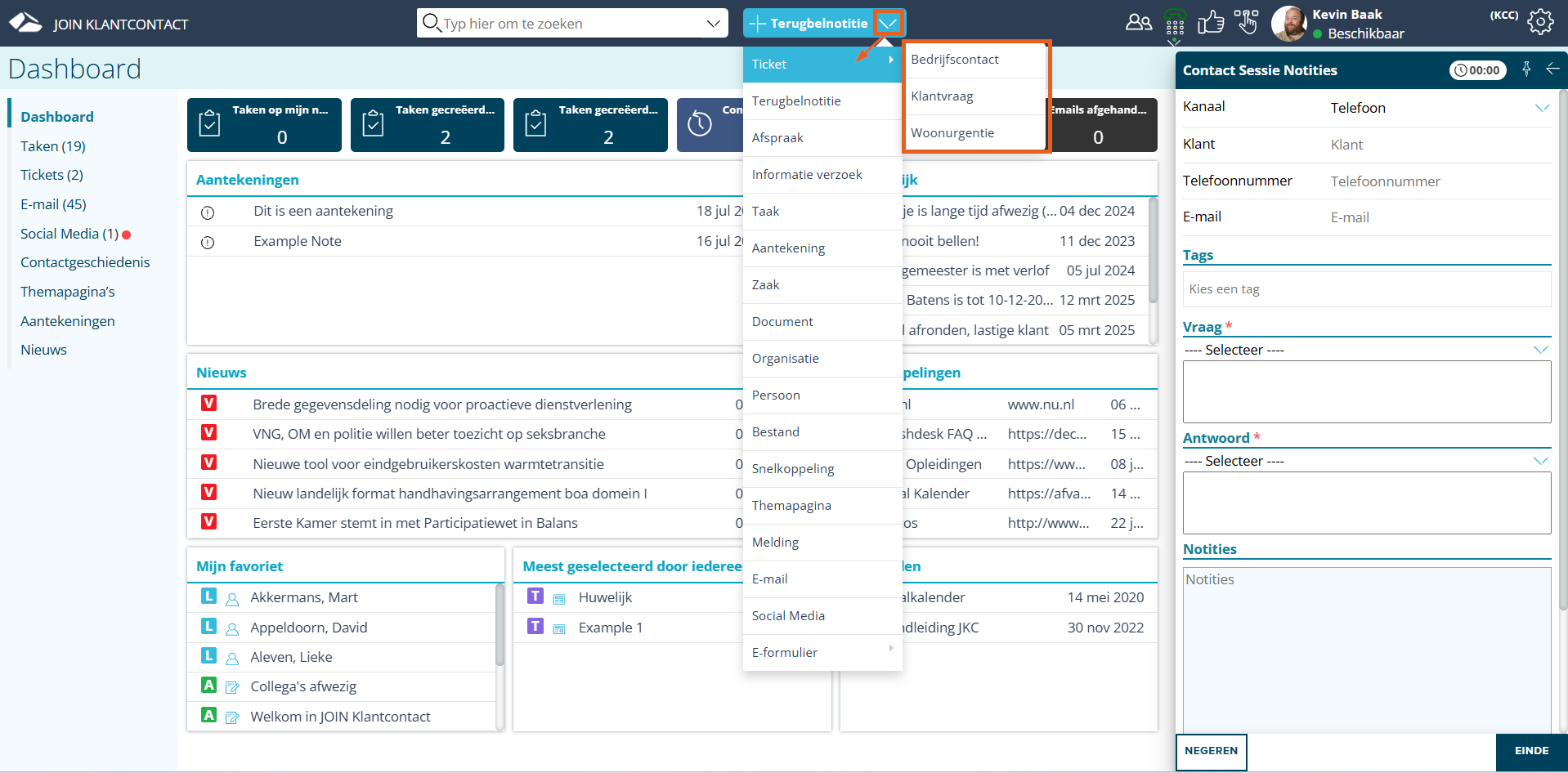
Een ticket kan worden toegevoegd door in het dropdown menu Ticket te selecteren en vervolgens het relevante ticket te selecteren in het uitklapmenu.
Na het selecteren van het relevante ticket zal het toevoegscherm van dat ticket worden getoond.
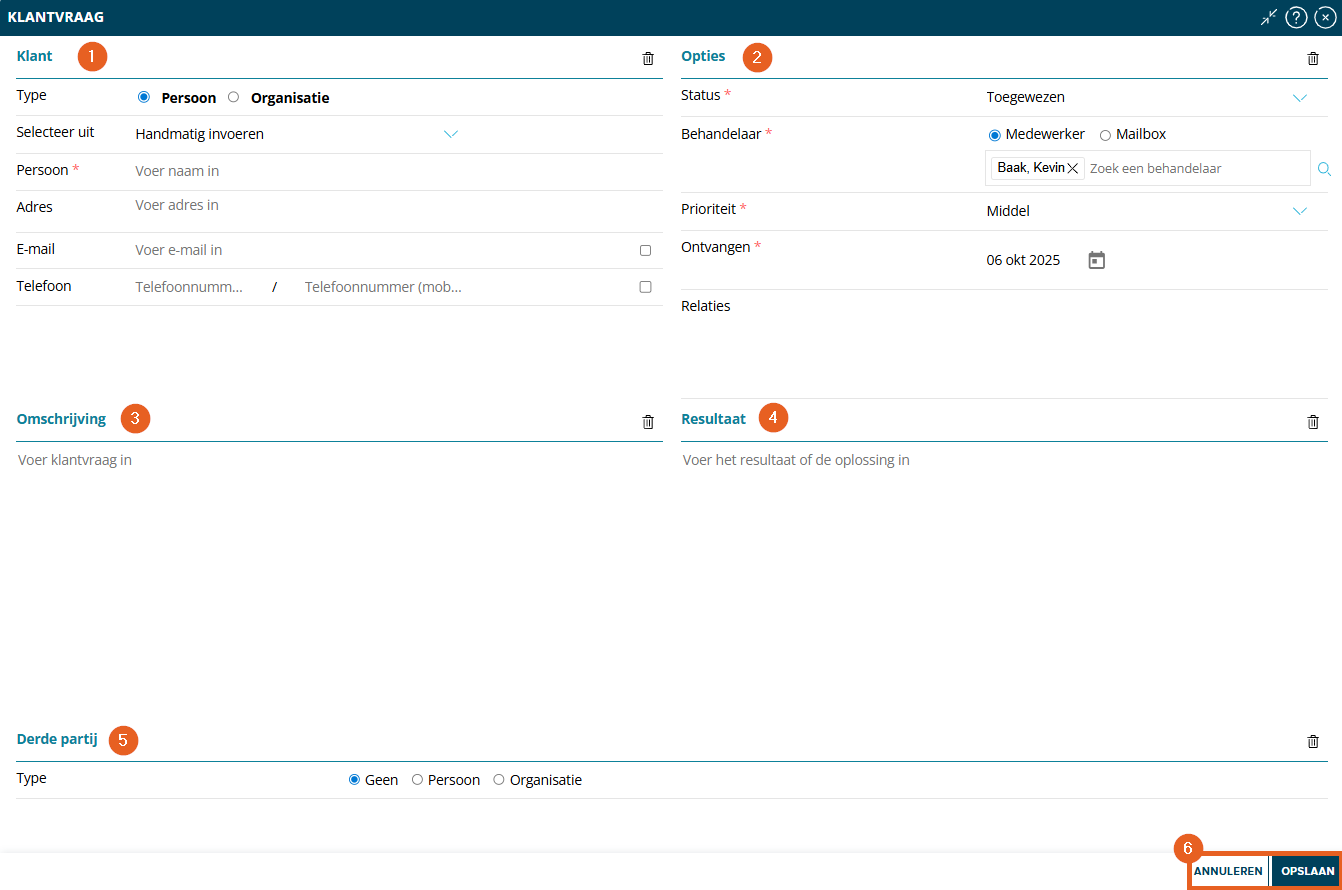
De opmaak en welke velden beschikbaar zijn kan afwijken van de configuratie van het ticket.
¶ Klant (1)
¶ Type
Bij Type kan worden gekozen voor Persoon of Organisatie.
De keuze wordt automatisch gemaakt wanneer het ticket wordt gemaakt nadat een persoon of organisatie is opgezocht in JOIN Klantcontact.
Bij het configureren van een ticket kan ook worden gekozen voor het alleen tonen van type persoon of organisatie.
¶ Selecteer uit
Bij Selecteer uit kan worden aangegeven op welke wijze de persoon of organisatie aan het ticket moet worden toegevoegd.
Hierbij zijn de volgende opties beschikbaar:
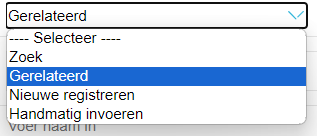
- Zoek
Met Zoek wordt het zoekscherm geopend en kan naar een persoon of organisatie (afhankelijk van het type) worden gezocht in de beschikbare bron of bronnen in JOIN Klantcontact. - Gerelateerd
Gerelateerd wordt automatisch geselecteerd wanneer het ticket wordt gestart vanuit de klantkaart van de persoon of organisatie. - Nieuwe registreren
Met Nieuwe registreren kan een nieuw persoon of nieuwe organisatie (afhankelijk van het type) worden toegevoegd in een achterliggende bron. De persoon of organistie kan bijvoorbeeld worden toegevoegd in JOIN Klantcontact zelf of in een gekoppeld zaaksysteem. - Handmatig invoeren
Met Handmatig invoeren kunnen de gegevens van de persoon of organisatie handmatig worden ingevoerd in het ticket.
Bij de keuze voor Handmatig invoeren wordt het ticket NIET gekoppeld aan een klantkaart.
In de JKC admin kan Handmatig invoeren worden aangegeven of handmatig invoeren moet worden toegestaan.
¶ Persoon / Organisatie
Bij Persoon of Organisatie (afhankelijk van de keuze bij type) wordt de naam van de persoon of organisatie getoond, of kan de naam van de persoon of organisatie worden ingevuld wanneer voor de optie Handmatig invoeren is gekozen.
Het persoon / organisatie veld is een verplicht veld.
De naam van de persoon of organisatie wordt automatisch ingevuld wanneer het ticket wordt aangemaakt na het opzoeken van een persoon of organisatie in JOIN Klantcontact.
¶ Adres
Bij Adres wordt het adres van de persoon of organisatie getoond, of kan het adres van de persoon of organisatie worden ingevuld wanneer voor de optie Handmatig invoeren is gekozen.
Het adres van de persoon of organisatie wordt automatisch ingevuld wanneer het ticket wordt aangemaakt na het opzoeken van een persoon of organisatie in JOIN Klantcontact.
Het e-mailadres van de persoon of organisatie kan in het E-mail veld worden ingevuld.
Wanneer het e-mailadres al is opgeslagen bij de klantkaart wordt dit e-mailadres automatisch ingevuld wanneer het ticket wordt gestart na het opzoeken van een persoon of organisatie in JOIN Klantcontact.
¶ Telefoon
Het telefoonnummer van de persoon of organisatie moet ik het Telefoon veld worden ingevuld.
Het telefoonnummer is een verplicht veld.
Het telefoonnummer wordt automatisch overgenomen vanuit de Contact Sessie Notities.
¶ Contactpersoon
Alleen zichtbaar bij de keuze voor type Organisatie
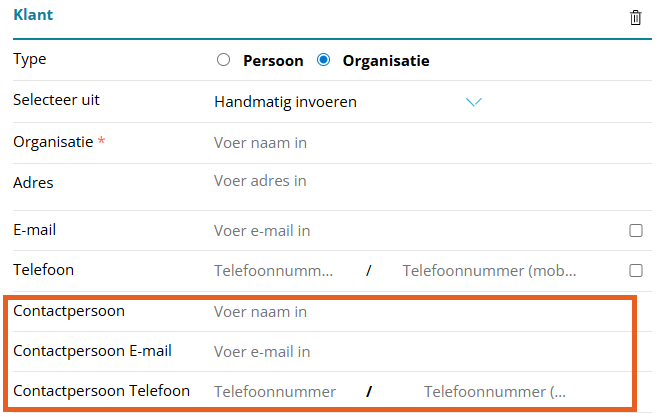
In de contactpersoon velden kunnen de relevante gegevens van de contactpersoon worden ingevuld:
- Contactpersoon
Vul hier de naam in van de contactpersoon - Conctpersoon E-mail
Vul hier het e-mailadres in van de contactpersoon - Conctpersoon Telefoon
Vul hier het telefoonnummer of de telefoonnummers in van de contactpersoon
¶ Opties (2)
¶ Status
Bij Status kan de status van het ticket worden aangepast.
Welke status standaard is geselecteerd is afhankelijk van de configuratie in het ticket.
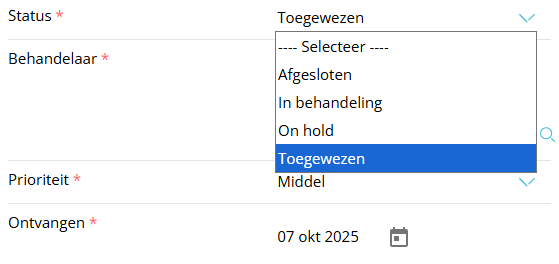
De volgende opties zijn beschikbaar:
- Afgesloten
- In behandeling
- On hold
- Toegewezen
¶ Soort behandelaar
Bij Soort behandelaar kan een keuze worden gemaakt voor het type behandelaar waarvoor het ticket van toepassing is.

Er kunnen 3 opties worden getoond:
- Medewerker
Bij de keuze voor Medewerker kan het ticket direct aan een medewerker (of meerdere medewerkers) worden toegewezen. - Afdeling
Bij de keuze voor Afdeling kan het ticket worden toegewezen aan een gehele afdeling. - Mailbox
Bij de keuze voor Mailbox kan het ticket worden toegewezen aan een mailbox.
Behandelaren die zijn toegewezen aan de mailbox kunnen het ticket vervolgens behandelen.
**
Welke opties worden getoond is afhankelijk van de configuratie van het ticket.
¶ Behandelaar
In het Zoek een behandelaar veld kan de relevante behandelaar voor het ticket worden geselecteerd.
Medewerker
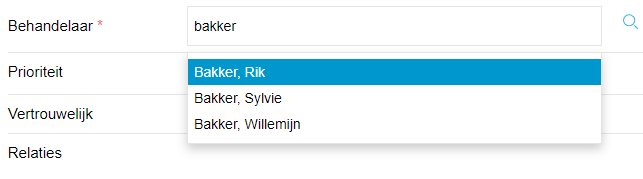
De medewerker kan worden geselecteerd door in de Behandelaar balk de (achter)naam van de medewerker te typen en de juiste medewerker vervolgens aan te klikken.
Wanneer een medewerker voor het aanmaken van het ticket al is opgezocht in JOIN Klantcontact, wordt deze medewerker automatisch geselecteerd bij Medewerker.
Mailbox
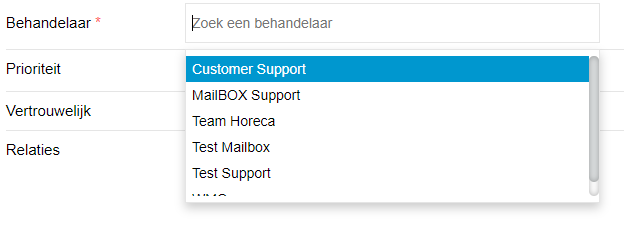
De lijst beschikbare mailboxen wordt getoond in een uitklaplijst door in het Zoek een behandelaar veld te klikken. De relevante mailbox kan in deze lijst worden aangeklikt. Het is tevens mogelijk te typen in het Zoek een behandelaar veld om gerichter te zoeken naar de relevante mailbox.
De mailboxen (en de behandelaren die tickets voor de mailbox kunnen behandelen) worden beheerd in Klantcontactbeheer.
¶ Prioriteit
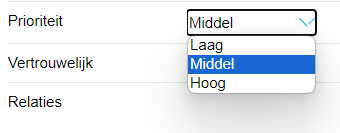
De prioriteit van het ticket kan worden ingesteld op:
- Laag
- Middel
Deze optie is standaard geselecteerd. - Hoog
¶ Ontvangen
Bij ontvangen wordt automatisch de datum ingevuld waarop het ticket wordt aangemaakt.
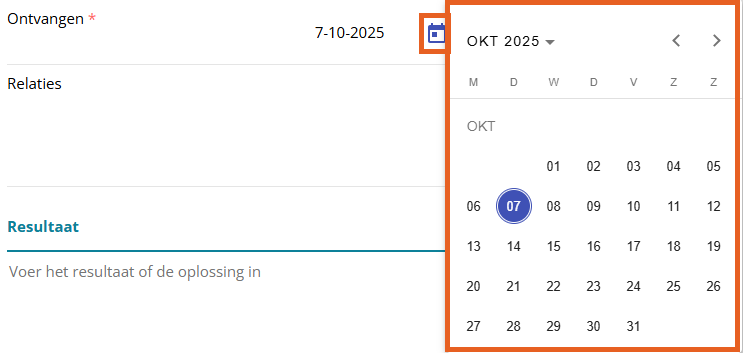
Door op het kalender icoon te klikken wordt de datumpicker geopend.
Met behulp van de datumpicker kan een andere datum worden gekozen.
¶ Relaties
Alle zoekopdrachten die zijn gedaan tijdens de contactsessie zullen hier worden weergegeven. Deze staan automatisch aangevinkt bij relaties.

Een relatie kan worden ontkoppeld door op het kruisje voor de relatie te klikken die niet gekoppeld hoeft te worden aan het ticket.
¶ Omschrijving (3)
Bij omschrijving kan de omschrijving die relevant is voor het ticket worden ingevuld.
Dit is een verplicht veld.
¶ Resultaat (4)
In het resultaat kan het uiteindelijke resultaat worden ingevuld waarmee het ticket kan worden afgerond.
Het resultaat wordt een verplicht veld wanneer de status van het ticket wordt gewijzigd naar Afgesloten.
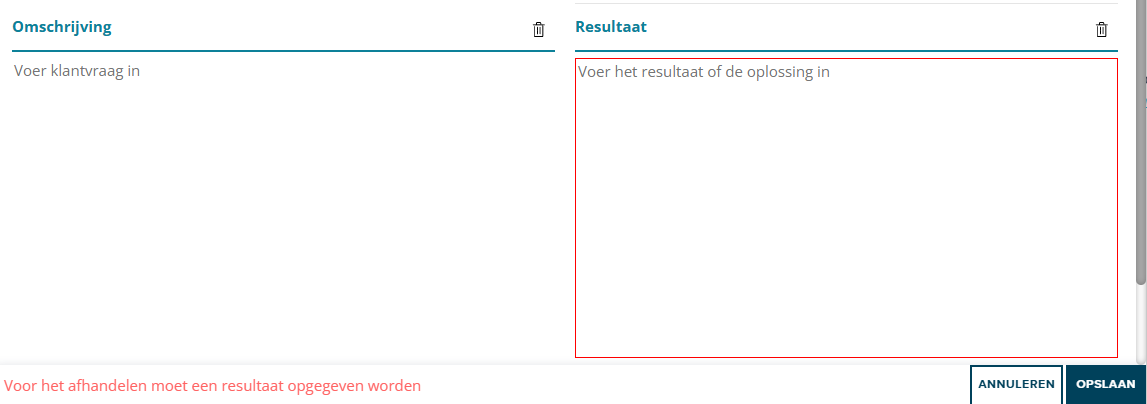
¶ Derde partij (5)

Welke optie standaard is geselecteerd is afhankelijk van de configuratie van het ticket.
Bij het onderdeel derde partij zijn er een aantal types beschikbaar:
- Geen
Kies voor type geen als er geen derde partij gekoppeld hoeft te worden. - Persoon
Kies voor type persoon als er een persoon als derde partij gekoppeld moet worden. - Organisatie
Kies voor type organisatie als er een organisatie als derde partij gekoppeld moet worden.

Na het maken van de keuze voor persoon of organisatie zullen de volgende twee opties zichtbaar worden:
- Zoek
- Nieuwe registreren
¶ Zoek
Na het selecteren van Zoek zal het onderstaande zoekscherm worden getoond.
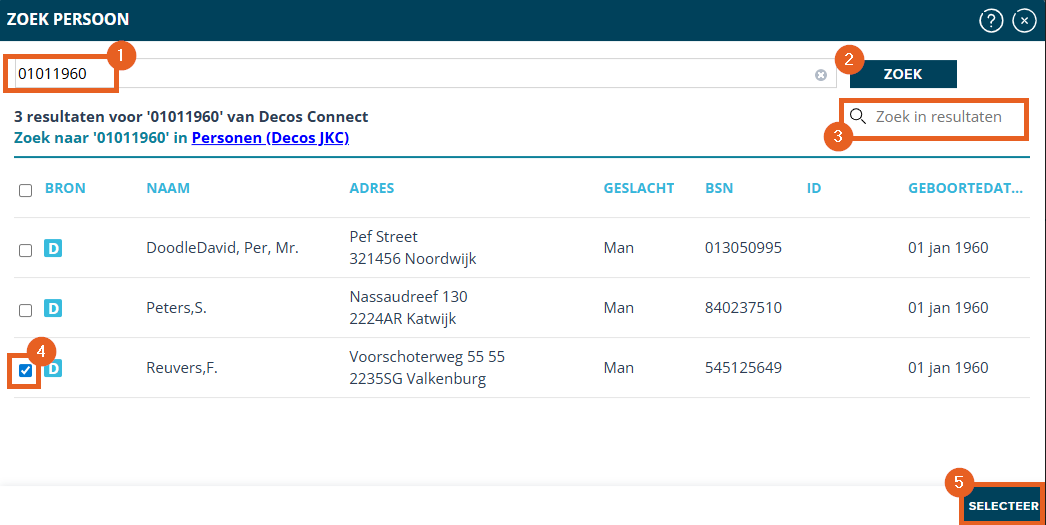
- Vul in de zoekbalk de zoekopdracht in.
Een persoon kan bijvoorbeeld worden gevonden op basis van geboortedatum of postcode+huisnummer. - Klik op ZOEK om de zoekopdracht te starten.
- Gebruik Zoek in resultaten om het zoekresultaat verder te filteren (als dat wenselijk is)
- Zet een vinkje voor de persoon of organisatie die gekoppeld moet worden.
- Klik op SELECTEER om de keuze op te slaan.
¶ Nieuwe registreren
Na het selecteren van Nieuwe registreren zal het onderstaande toevoegscherm worden geopend.
Met behulp van dit scherm kan de persoon of organisatie worden toegevoegd.
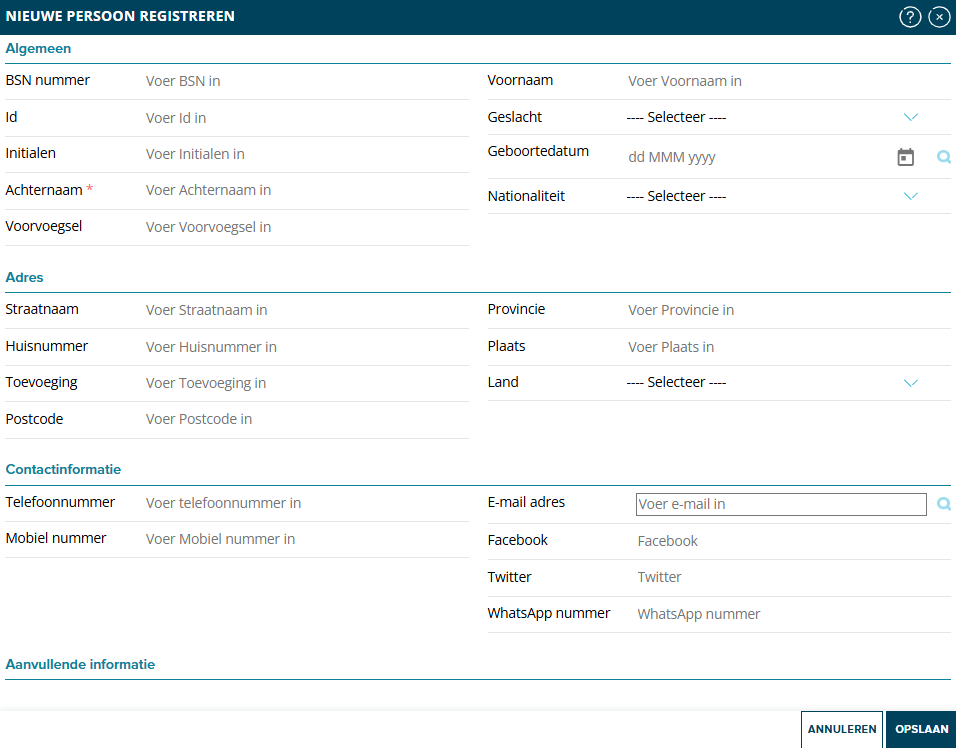
Klik hier voor meer uitleg voor het toevoegen van:
Personen
Organisaties
¶ Derde partijen
Na het zoeken of toevoegen van de derde partij zal de gekozen persoon of organisatie worden getoond onder de Zoek en Nieuwe registreren knoppen.
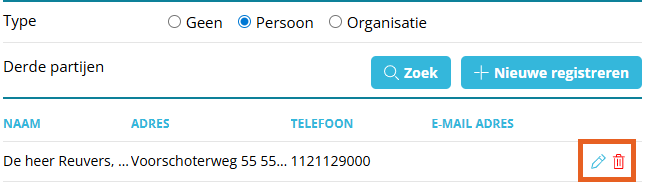
De keuze kan nog worden aangepast of verwijderd door op het pen icoon of de prullenbak te klikken.
¶ Extra uitleg
Een ticket kan naar wens worden ingericht en hierbij kunnen opties worden gebruikt die niet standaard in het ticket worden getoond.

¶ Velden terugzetten
Het prullenbak icoon wordt alleen getoond wanneer deze opties voor dit specifieke onderdeel is aangezet.
Dit is afhankelijk van de configuratie in het ticket.
Alle ingevulde informatie in het specifieke blok (in het onderstaande voorbeeld Algemeen) kan met behulp van het prullenbak icoon rechtsboven in het relevante veld.
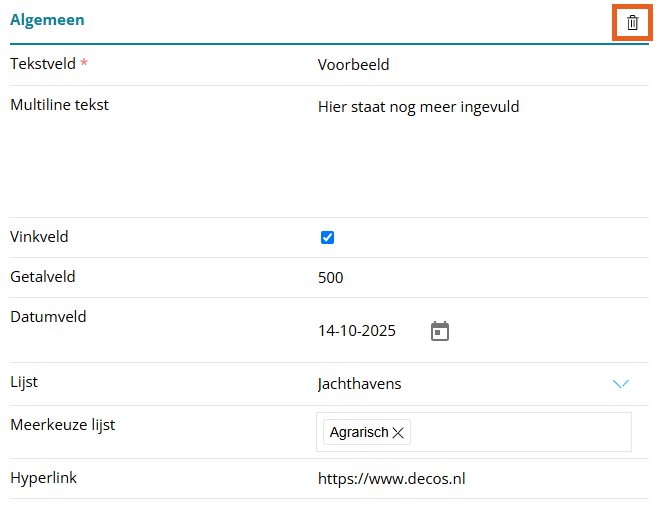
Klik op het prullenbak icoon om de inhoud van het veld te legen.
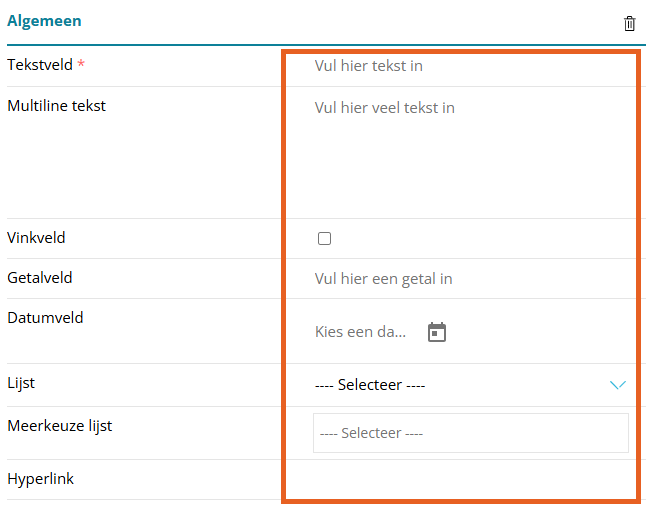
Na het klikken op het icoon zal alle inhoud van het veld worden verwijderd.
¶ Verplicht
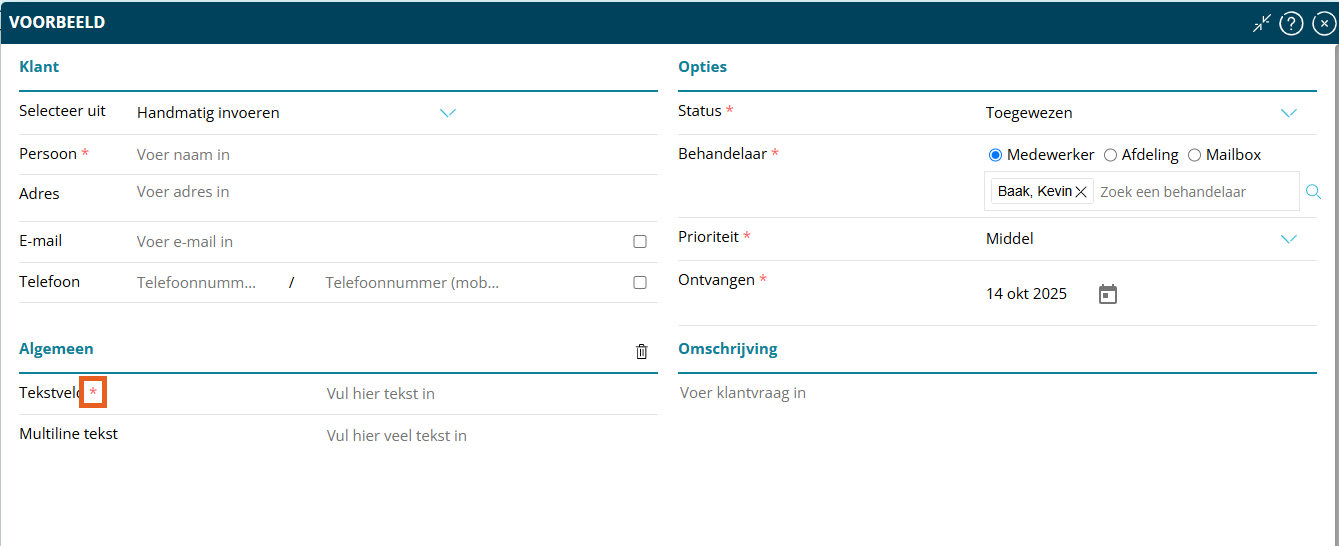
Verplichte velden worden aangeduid met een rode ster achter de naam van het veld.
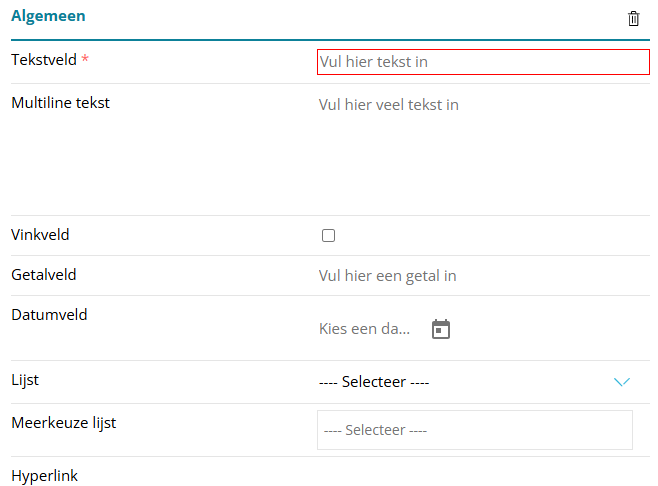
Verplichte velden die nog niet zijn ingevuld bij het opslaan worden met een rood kader aangegeven.
¶ Tekstveld

In een standaard tekstveld kan tekst naar keuze worden ingevuld.
Hoeveel tekens ingevuld kunnen worden is afhankelijk van de configuratie in het ticket.
¶ Multiline tekst
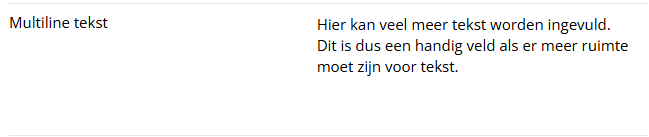
In een multiline tekstveld kan een grotere hoeveelheid tekst worden ingevuld.
Hoeveel regels ingevuld kunnen worden is afhankelijk van de configuratie in het ticket.
¶ Vinkveld

Bij een vinkveld kan of moet een vinkje gezet worden.
Dit kan door het lege blok aan te klikken.
Na het aanklikken van het blok zal er een vinkje verschijnen.
¶ Getalveld

In een getalveld kan een getal worden ingevuld.
¶ Datumveld
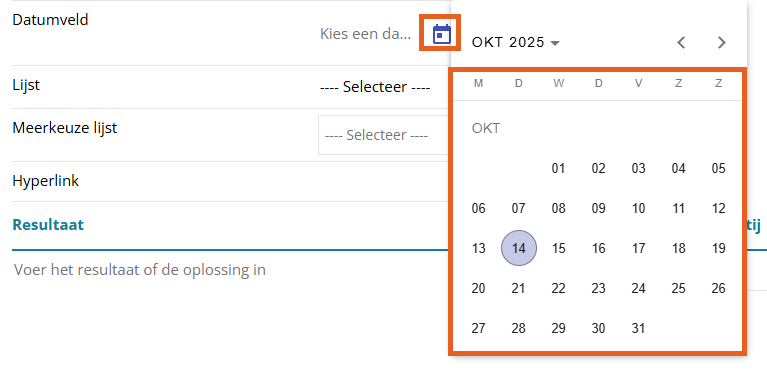
Met een datumveld kan een datum worden ingevoerd.
De datum kan worden ingevoerd door op het kalender icoon te klikken.
In het uitklapmenu kan de relevante datum worden geselecteerd.
¶ Lijst
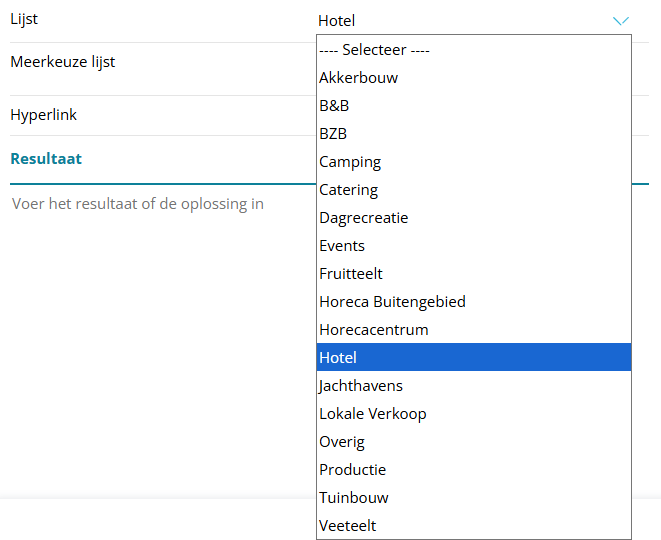
Bij de lijst optie, kan een optie uit een lijst worden geselecteerd.
Open de lijst door op de Selecteer optie te klikken en de relevante optie uit de lijst aan te klikken.
Er kan maar 1 optie worden gekozen wanneer er gebruik wordt gemaakt van de lijst optie.
¶ Meerkeuze lijst
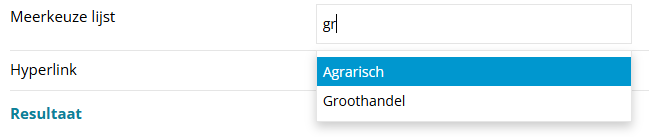
Bij een meerkeuze lijst kunnen (wanneer wenselijk) meerdere opties worden geselecteerd.
Open de lijst door op de Selecteer optie te klikken en de relevante optie uit de lijst aan te klikken.
Het is tevens mogelijk in de balk een zoekopdracht in te typen.
De lijst zal vervolgens worden gefiltered op basis van de ingevoerde zoekopdracht.
In de lijst kan vervolgens de relevante optie worden geselecteerd.
Er kunnen meerdere opties worden geselecteerd.
¶ Hyperlink

In het hyperlink veld kan een snelkoppeling worden ingevoerd.
Zorg ervoor dat de volledige URL wordt ingevoerd (dus bijvoorbeeld met https://)
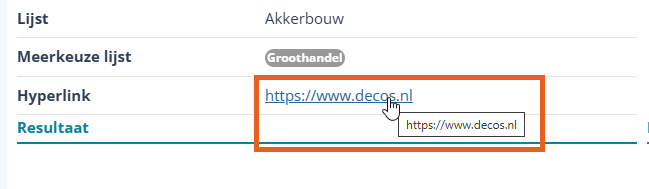
De hyperlink kan in het detailscherm vervolgens direct worden geopend door deze aan te klikken.
¶ Beslisregels
Beslisregels kunnen worden aangemaakt of bewerkt in de configuratie in het ticket.
Wanneer er beslisregels van toepassing zijn kunnen er een aantal acties automatisch worden uitgevoerd:
- Een veld of meerdere velden worden verplicht gemaakt na een eerdere keuze
- Een veld of meerdere velden worden verborgen op basis van een eerdere keuze
- Opties in een lijst worden gefilterd op basis van een eerdere keuze
- Het ticket wordt toegewezen aan een specifieke behandelaar, afdeling of mailbox op basis van een keuze
In het onderstaande voorbeeld worden de extra opties verborgen (2) op basis van het aanvinken van het vinkveld (1).
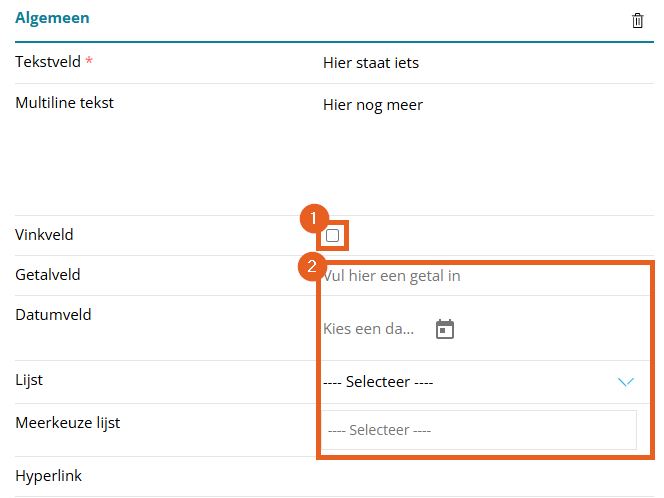
Na het aanvinken van het vinkveld van optie (1) worden de overige velden bij (2) verborgen.
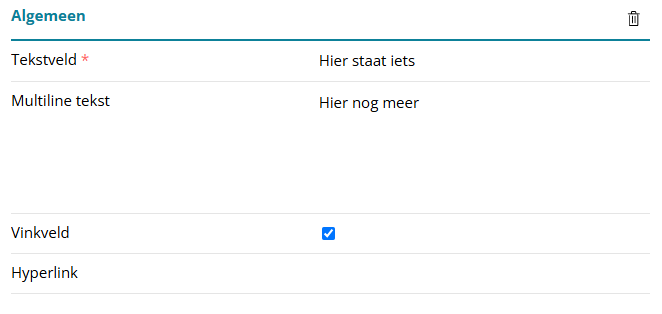
¶ Zoeken
De naamgeving van tickets kan worden aangepast dus het kan zijn dat de naamgeving afwijkt.
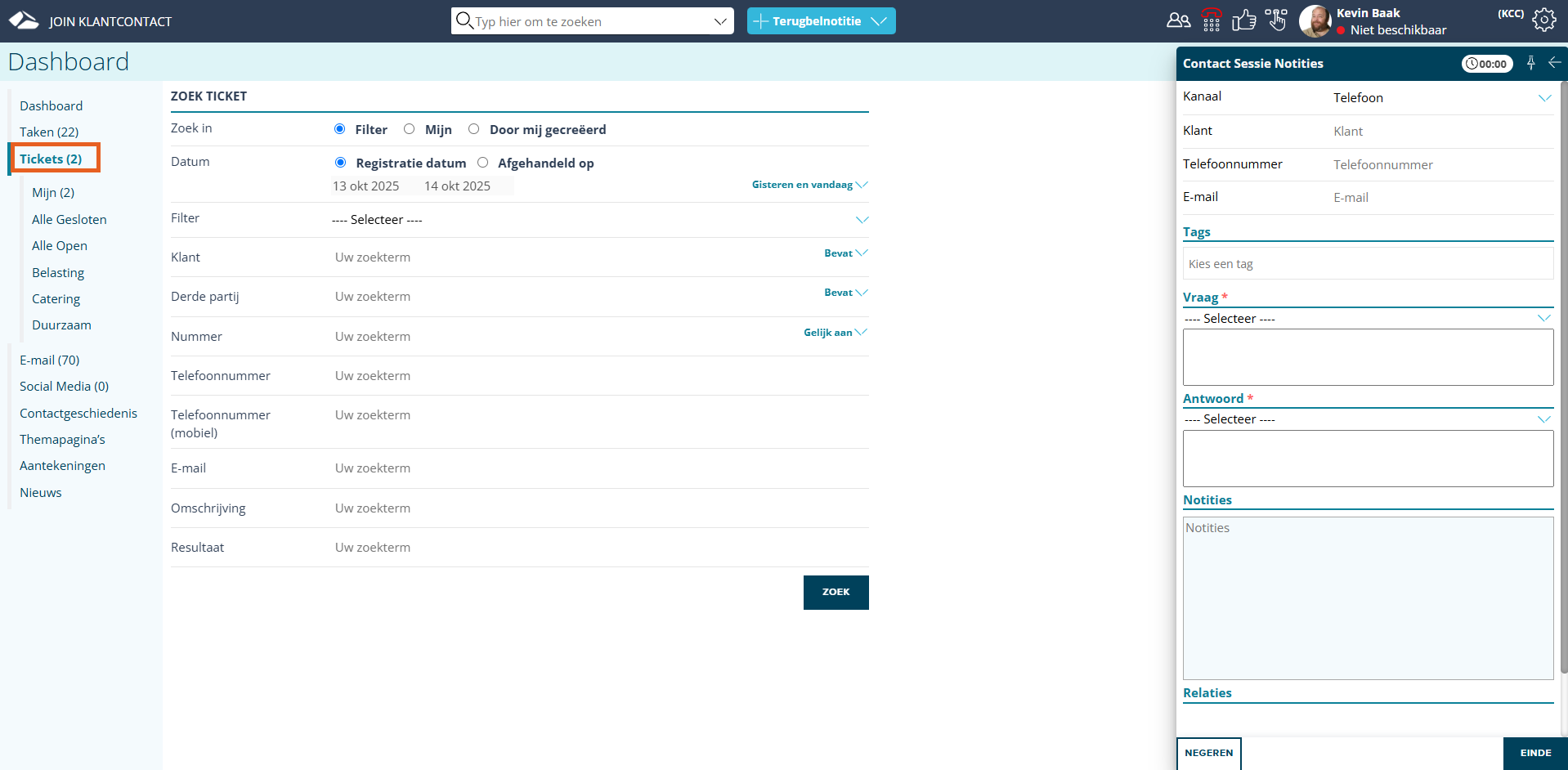
Zoeken naar tickets kan door te klikken op Tickets in het dashboard.
Na het klikken op Tickets wordt het Zoek Ticket scherm geopend.
Tevens worden de beschikbare opties getoond die beschikbaar zijn voor de gebruiker:
- Mijn
Mijn wordt altijd getoond - Filters
Beschikbare filters die zijn toegekend aan de gebruiker worden onder Mijn getoond.
Wanneer er geen filters zijn toegekend zal alleen Mijn worden getoond.
¶ Mijn
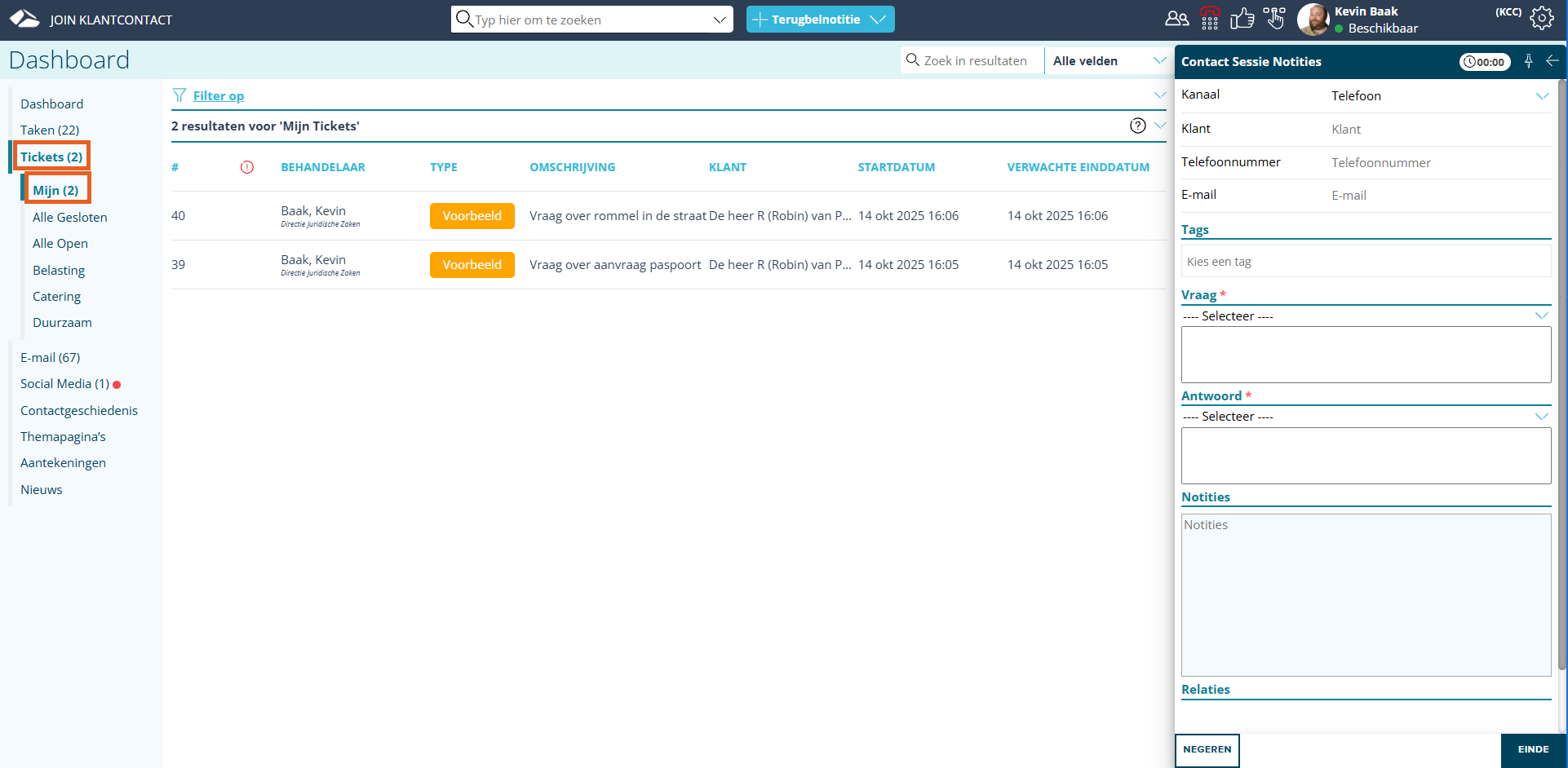
Bij Tickets > Mijn worden de tickets getoond waar de gebruiker rechten voor heeft.
¶ Filter op
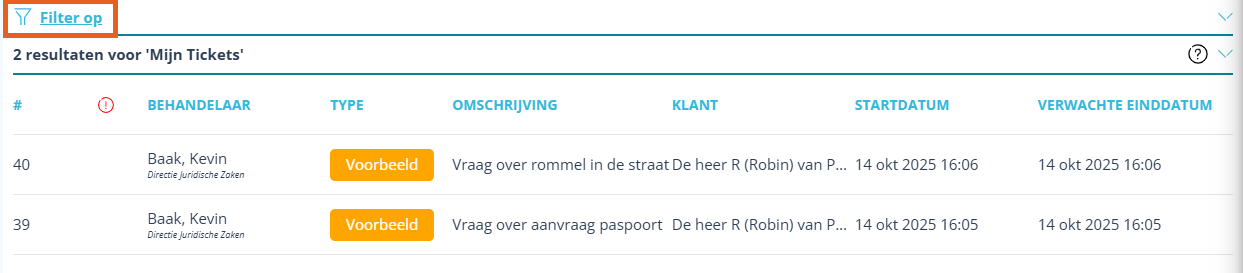
Het overzicht dat getoond wordt bij Tickets > Mijn kan verder worden gefilterd door op de Filter op knop bovenaan het overzicht te klikken.
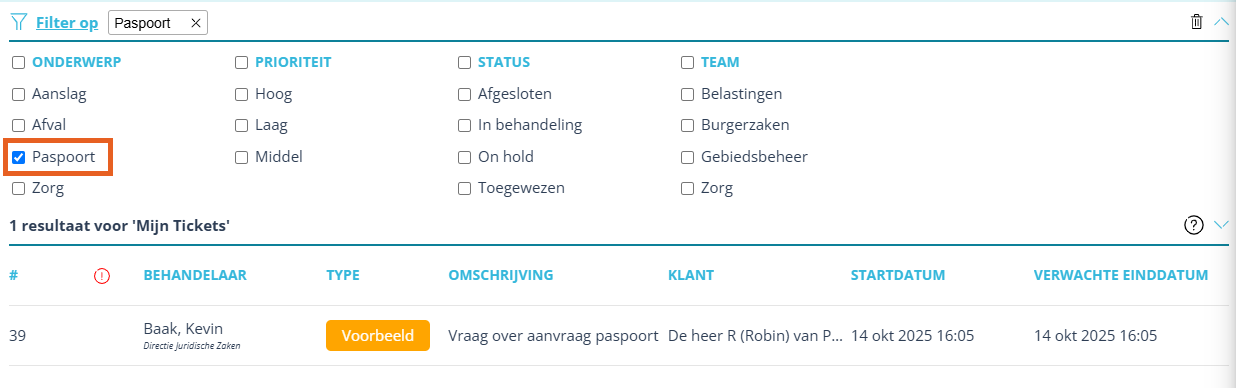
Hier kan vervolgens worden gefilterd op de tabellen waarbij de Filter optie is aangezet.
Vink de relevantie optie of opties aan om het filterresultaat aan te passen.

De gekozen filter kan worden verwijderd door op het kruisje te klikken achter de optie.
Door op de prullenbak te klikken wordt het volledige filterresultaat verwijderd.
¶ Zoek in resultaat
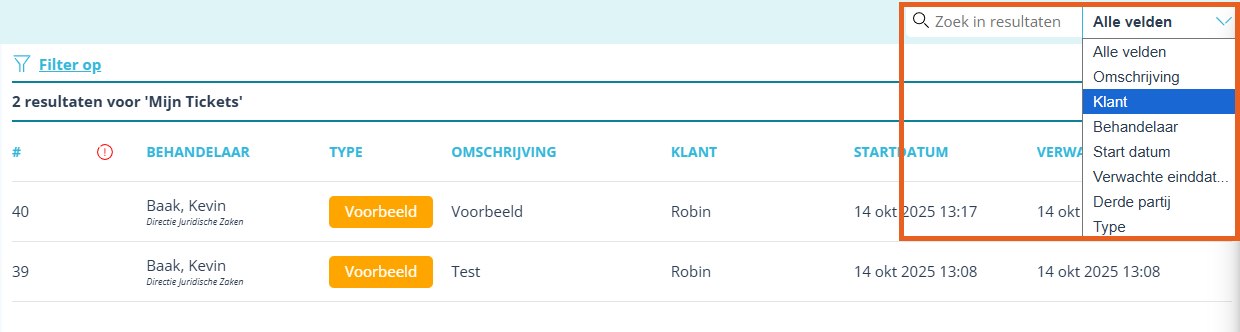
Het is ook mogelijk te zoeken binnen het overzicht dat wordt getoond bij Tickets > Mijn te zoeken in Zoek in resultaten.
Welke opties worden getoond kan worden geconfigureerd in de JKC admin
Hierbij zijn de volgende opties beschikbaar:
- Alle velden
Met deze optie wordt met zoek in resultaat in alle beschikbare velden gezocht. - Omschrijving
Met deze optie wordt met zoek in resultaat alleen in het Omschrijving veld gezocht. - Klant
Met deze optie wordt met zoek in resultaat alleen in het Klant veld gezocht. - Behandelaar
Met deze optie wordt met zoek in resultaat alleen in het Behandelaar veld gezocht. - Start datum
Met deze optie wordt met zoek in resultaat alleen in het Start datum veld gezocht. - Verwachte einddatum
Met deze optie wordt met zoek in resultaat alleen in het Verwachte einddatum veld gezocht. - Derde partij
Met deze optie wordt met zoek in resultaat alleen in het Derde partij veld gezocht. - Type
Met deze optie wordt met zoek in resultaat alleen in het Type veld gezocht.
Het is NIETnodig om op ENTER te drukken na het invoeren van de zoekopdracht.
¶ Filters
Filters kunnen worden aangemaakt en toegekend in de JKC admin
Wanneer er filters zijn toegekend worden deze onder Mijn getoond.
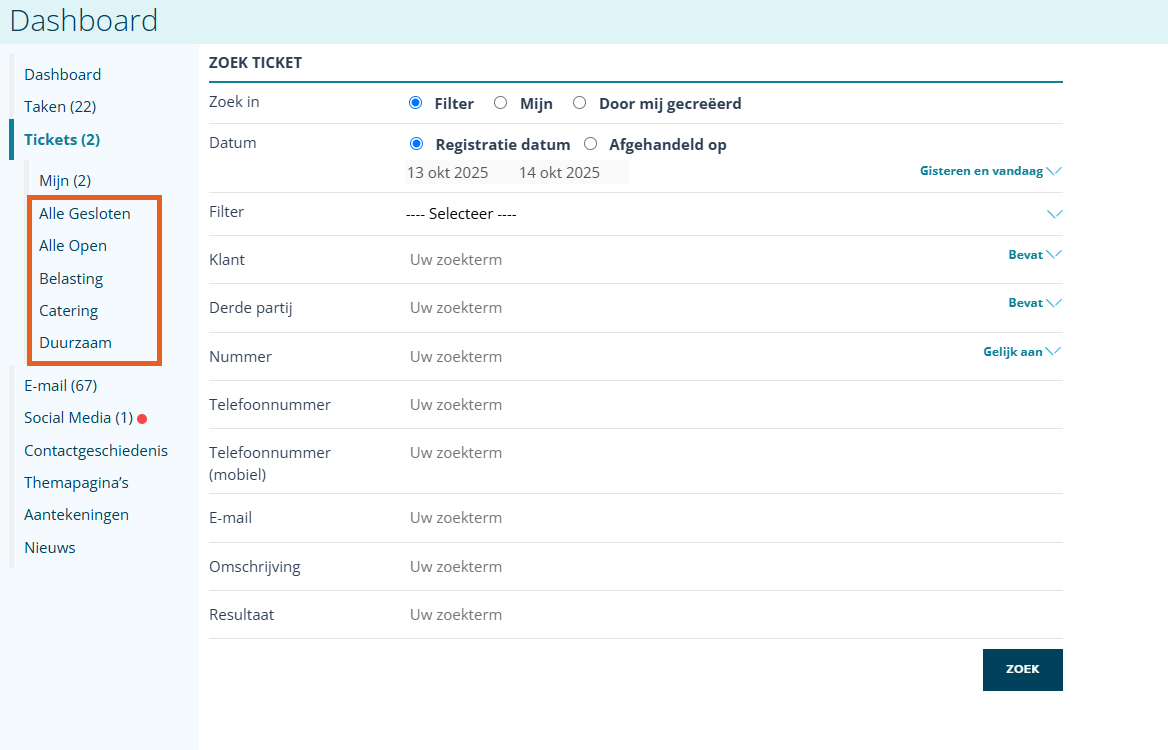
De tickets die aan de filters voldoen worden direct getoond na het aanklikken van de relevante filter.
¶ Zoekscherm
Wanneer op Tickets wordt geklikt wordt het Zoek Ticket scherm getoond.

¶ Zoek in
Om te zoeken in de tickets zijn een aantal opties beschikbaar:
- Alle
Met deze optie worden alle tickets doorzocht van de tickets waar de gebruiker rechten voor heeft.
Deze optie wordt alleen getoond wanneer er geen filters zijn toegekend.
- Filter
Met deze optie kan worden aangegeven dat er gezocht moet worden in de toegewezen filters.
Na het kiezen van deze optie moet er ook een Filter worden gekozen.
- Mijn
Met deze optie worden de tickets doorzocht die zijn toegekend aan de gebruiker. - Door mij gecreëerd
Met deze optie worden de tickets doorzocht die door de gebruiker zijn aangemaakt.
¶ Datum
Om te kunnen zoeken in de tickets moet eerst een zoekperiode worden opgegeven.
Naar welke datum JKC moet kijken tijdens het zoeken van de tickets kan worden aangegeven met:
- Registratie datum
Dit is de datum waarop het ticket is aangemaakt. - Afgehandeld op datum
Dit is de datum waarop het ticket is afgehandeld.
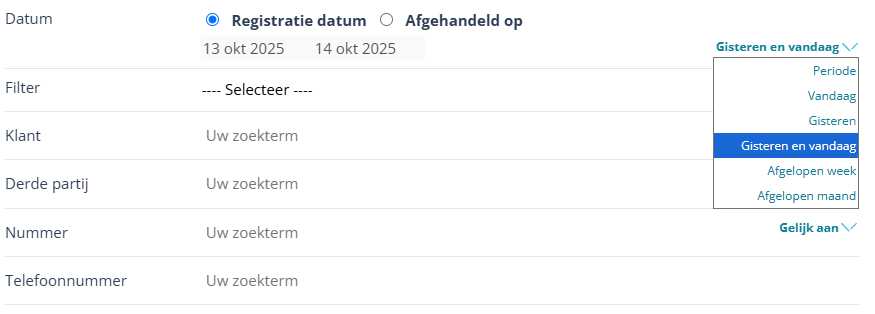
De datum kan worden aangepast door in het uitklapmenu een keuze te maken tussen de volgende opties:
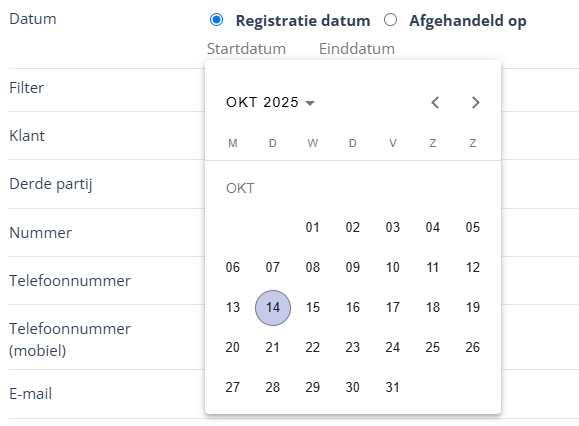
Bij de keuze van periode kan een Startdatum en een Einddatum worden opgegeven.
Bij het klikken op Startdatum of Einddatum opent de datumkiezer waarbij de datum kan worden gekozen.
- Vandaag
Bij de keuze van vandaag wordt de datum van vandaag ingevuld bij Startdatum en Einddatum - Gisteren
Bij de keuze van gisteren wordt de datum van gisteren ingevuld bij Startdatum en bij Einddatum - Gisteren en vandaag
Bij de keuze van gisteren en vandaag wordt de datum van gisteren ingevuld bij Startdatum en de datum van vandaag bij Einddatum - Afgelopen week
Bij de keuze van afgelopen week wordt de datum van een week geleden ingevuld bij Startdatum en de datum van vandaag bij Einddatum - Afgelopen maand
Bij de keuze van afgelopen maand wordt de datum van een maand geleden ingevuld bij Startdatum en de datum van vandaag bij Einddatum
Welke optie standaard is geselecteerd kan worden geconfigureerd in de JKC admin.
¶ Filter
De filter optie wordt alleen getoond wanneer er bij Zoek in wordt gekozen voor Filter
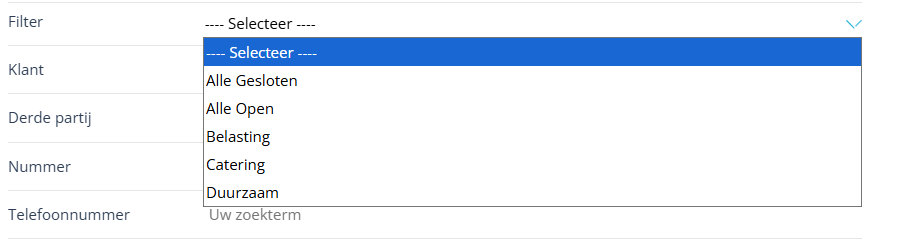
Bij Filter moet er een keuze worden gemaakt voor een filter waarin in gezocht moet wordne.
Het het uitklapmenu worden alle beschikbare filters getoond die zijn toegekend aan de gebruiker.
¶ Klant
Bij klant kan worden gezocht op de klantnaam die is geregistreerd bij het ticket.
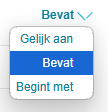
Hierbij kan gebruik worden gemaakt van de volgende opties:
- Gelijk aan
Bij de keuze voor gelijk zal JKC alleen zoeken naar een klantnaam die exact overeenkomt met de opgegeven zoekopdracht. - Bevat
Bij de keuze voor bevat zal JKC zoeken naar een klantnaam die de opgegeven zoekopdracht bevat. - Begint met
Bij de keuze voor begint met zal JKC alleen zoeken naar een klantnaam die begint met de opgegeven zoekopdracht
Standaard is de optie Bevat geselecteerd.
¶ Derde partij
Bij derde partij kan worden gezocht op de derde partij die is geregistreerd bij het ticket.
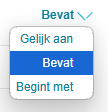
Hierbij kan gebruik worden gemaakt van de volgende opties:
- Gelijk aan
Bij de keuze voor gelijk zal JKC alleen zoeken naar een derde partij die exact overeenkomt met de opgegeven zoekopdracht. - Bevat
Bij de keuze voor bevat zal JKC zoeken naar een derde partij die de opgegeven zoekopdracht bevat. - Begint met
Bij de keuze voor begint met zal JKC alleen zoeken naar een derde partij die begint met de opgegeven zoekopdracht
Standaard is de optie Bevat geselecteerd.
¶ Nummer
Bij nummer kan worden gezocht op het ticketnummer.
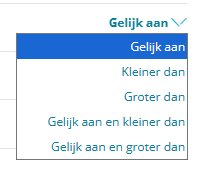
Hierbij kan gebruik worden gemaakt van de volgende opties:
- Gelijk aan
Bij deze keuze voor gelijk aan zal JKC alleen zoeken naar een ticketnummer dat exact overeenkomt met de zoekopdracht. - Kleiner dan
Bij de keuze voor kleiner dan zal JKC alleen zoeken naar ticketnummers die kleiner zijn dan de zoekopdracht. - Groter dan
Bij de keuze voor groter dan zal JKC alleen zoeken naar ticketnummers die groter zijn de de zoekopdracht. - Gelijk aan en kleiner dan
Bij de keuze voor kleiner dan zal JKC zoeken naar ticketnummers die kleiner zijn dan de zoekopdracht en gelijk zijn aan de zoekopdracht. - Gelijk aan en groter dan
Bij de keuze voor groter dan zal JKC zoeken naar ticketnummers die groter zijn dan de zoekopdracht en gelijk zijn aan de zoekopdracht.
Standaard is de optie Gelijk aan geselecteerd.
¶ Telefoonnummer
Bij telefoonnummer kan worden gezocht op het telefoonnummer dat is ingevuld in het reguliere nummer veld bij het aanmaken van het ticket.
¶ Telefoonnummer (mobiel)
Bij telefoonnummer (mobiel) kan worden gezocht op het telefoonnummer dat is ingevuld in het mobiele nummer veld bij het aanmaken van het ticket.
Bij e-mail kan worden gezocht op het e-mailadres dat is ingevuld in het e-mail veld bij het aanmaken het ticket.
¶ Omschrijving
Bij omschrijving kan worden gezocht op de omschrijving die is ingevuld bij aanmaken van het ticket.
¶ Resultaat
Bij resultaat kan worden gezocht op het resultaat dat is ingevuld bij afhandelen van het ticket.
¶ Zoek
Klik op ZOEK om de zoekopdracht te starten wanneer alle velden naar wens zijn ingevuld.
Voor het zoeken op tickets is het altijd nodig om een datum in te vullen waarop gezocht moet worden.
¶ Bewerken
Het bewerken van een ticket is alleen mogelijk als een gebruiker rechten heeft om tickets van dat specifieke type te bewerken.
Een ticket kan worden bewerkt door eerst het relevante ticket te openen.
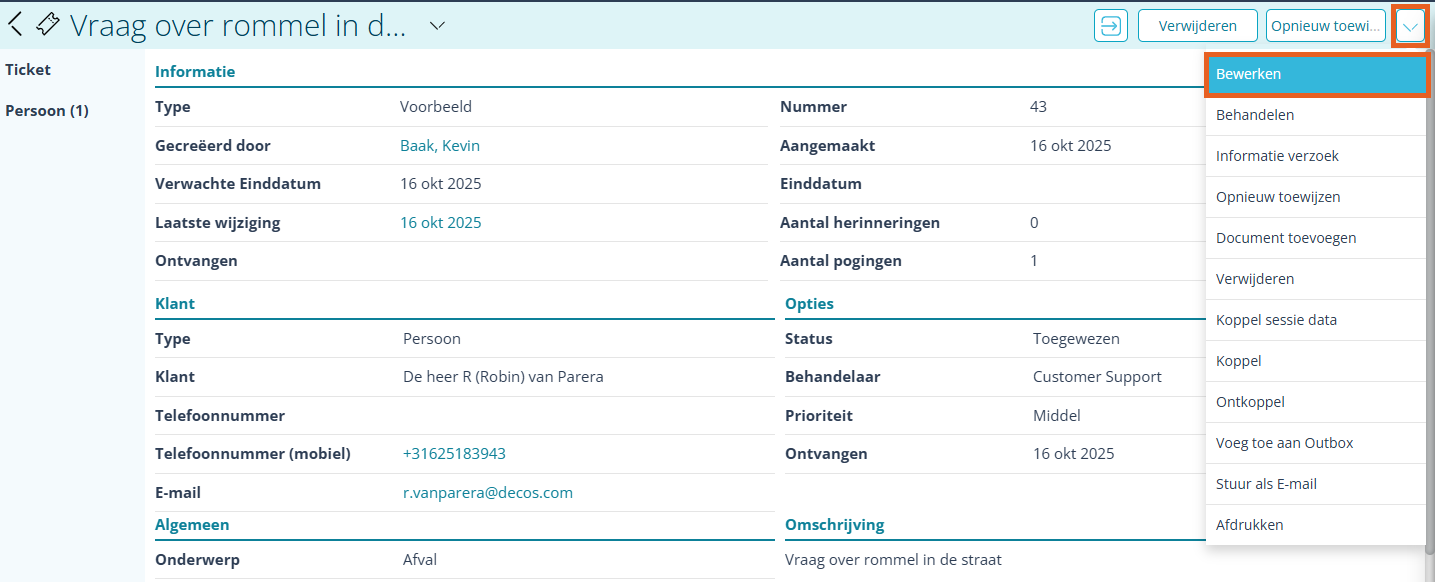
Vervolgens kan in het uitklapmenu de Bewerken optie worden geselecteerd
Na het klikken op bewerken zal het Bewerken ticketscherm openen.
Dit scherm is vergelijkbaar met het Toevoegen scherm van het ticket.
Klik na het bewerken op:
- OPSLAAN om de wijzigingen in de ticket op te slaan.
- ANNULEREN om het bewerkscherm weer te sluiten zonder wijzigingen door te voeren.
Na het bewerken van een ticket wordt er weer een e-mail gestuurd naar de behandelaar van het ticket.
¶ Verwijderen
Het verwijderen van een ticket is alleen mogelijk als een gebruiker rechten heeft om tickets van dat specifieke type te verwijderen.
Een ticket kan worden verwijderd door eerst het relevante ticket te openen.
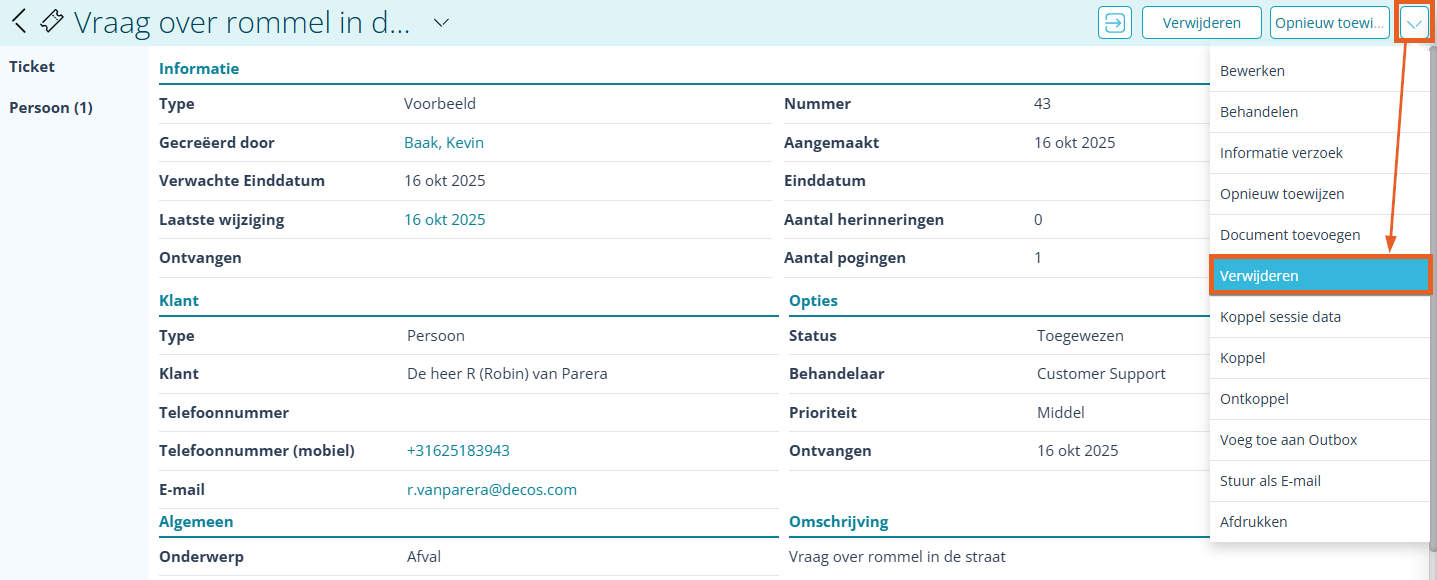
Vervolgens kan in het uitklapmenu de Verwijderen optie worden geselecteerd.

Na het klikken op verwijderen wordt de bovenstaande melding getoond.
- Door op JA te klikken wordt het ticket permanent verwijderd.
- Door op NEE te klikken wordt het scherm weer gesloten en wordt het ticket niet verwijderd.
¶ Behandelen
Hier is meer informatie te vinden over het behandelen van een ticket.
Er zijn hierbij een aantal opties:
- Afgehandeld
Het ticket kan succesvol worden afgemeld. - Niet afgehandeld
Er is een (terugbel)poging gedaan, maar het ticket kan nog niet worden afgehandeld. - Opnieuw toewijzen
Het ticket is incorrect toegewezen en kan via opnieuw toewijzen aan de juiste collega of mailbox worden toegewezen.
¶ Configuratie
Klik hier voor de configuratieopties voor Tickets in de admin van JKC.